笔记本配置失败怎么办?
(笔记本配置失败怎么办?啊)
一、AutoCAD安装报错问题
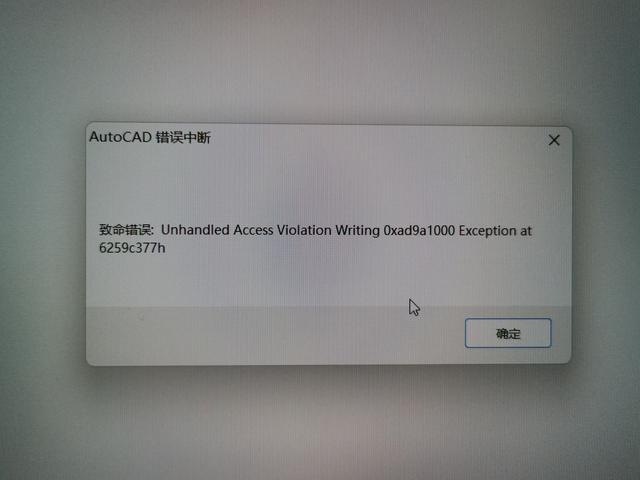
新买的笔记本配置是 CPU i7-12700H,英伟达RTX 3060显卡,16G内存,win11家庭版系统。初次安装AutoCAD 2009年后打开提示致命错误CAD更换版本问题CAD2010,CAD2012,CAD2014,CAD2016,CAD许多版本,如2017,仍然提示致命错误。
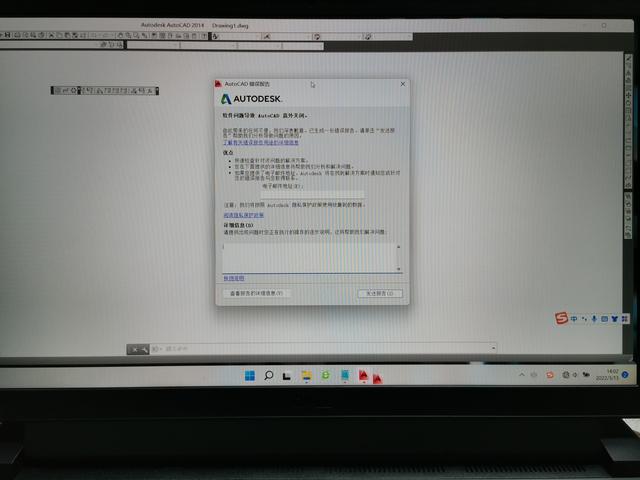
开始怀疑是win11不兼容,想换win10系统。查询后得知是 Intel 第11代和第12代CPU官方要求更新验证的问题AutoCAD 最新版本的软件和英特尔显卡驱动程序来解决这个问题。有两种方法可以通过安装测试来解决AutoCAD具体方法如下。
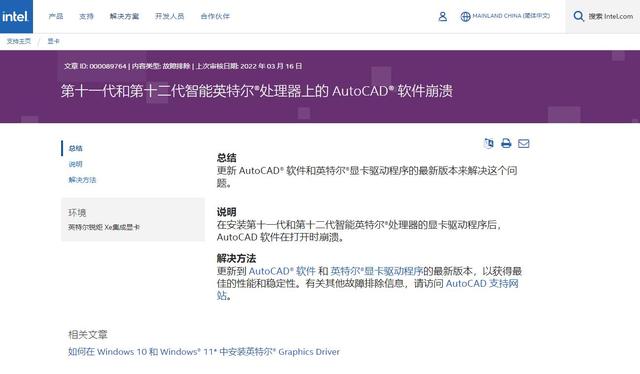
英特尔官网CAD解决崩溃问题的方法
二、解决AutoCAD报错方法
方法一:
如果因为工作需要,一定要做用老版本的AutoCAD,如CAD2009——CAD2017,电脑有独立显卡 ,可以把CPU禁止集成核显,就能解决。
1、右键此计算机,选择管理,打开设备管理器,双击显示适配器
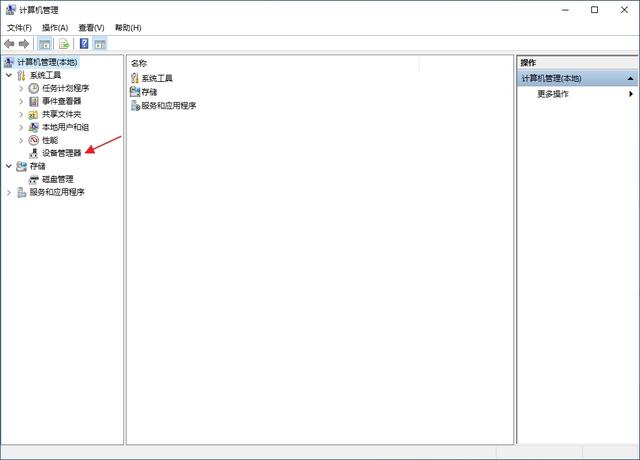 1、右键“此电脑”,选择“管理”,打开“设备管理器”,双击“显示适配器”,在核显上面右键选择禁用。
1、右键“此电脑”,选择“管理”,打开“设备管理器”,双击“显示适配器”,在核显上面右键选择禁用。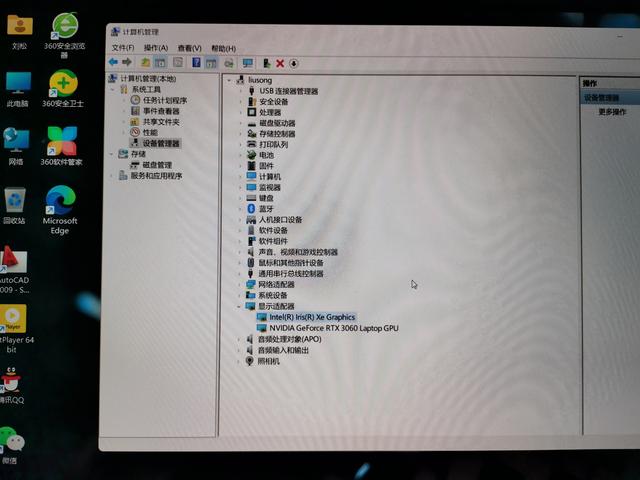 设备管理器
设备管理器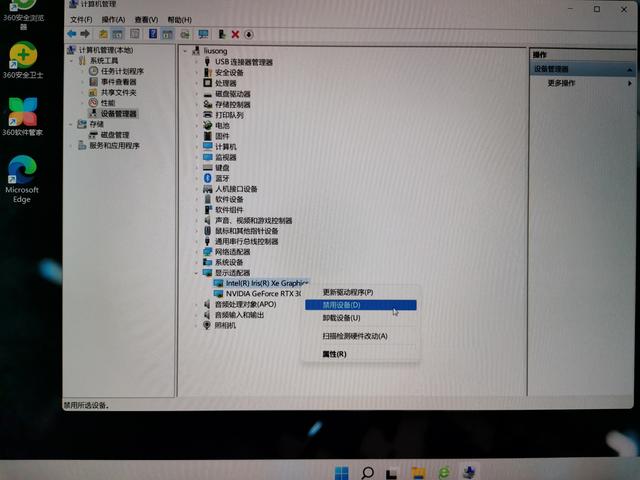 显示适配器
显示适配器右键禁用于核显
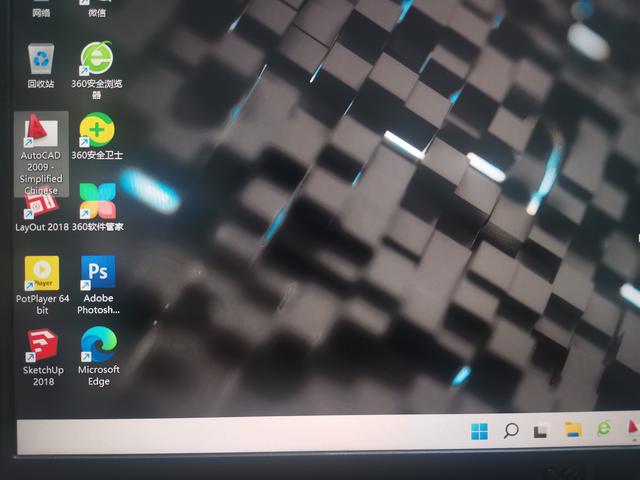 再打开桌面AutoCAD可正常使用!
再打开桌面AutoCAD可正常使用!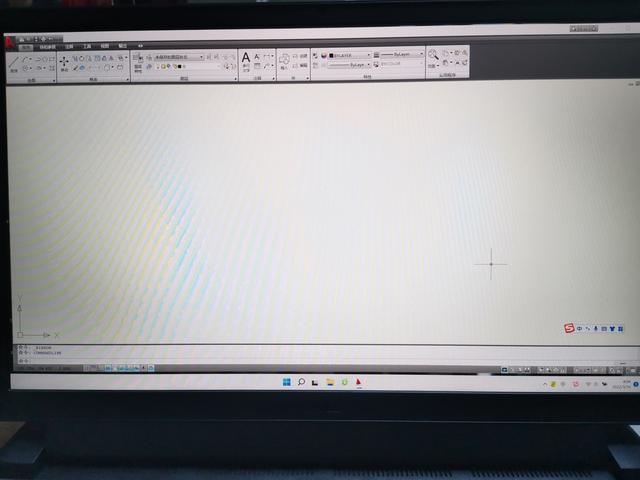
说明:
该方法适用于只能使用旧版本的方法AutoCAD,但是,使用其他程序可能会报错。例如,在2018年使用草图大师时,禁用核显无法打开程序。来回禁用有些麻烦,独显模式对待机器的时间会减少!
方法二:Intel 第11代和第12代CPU电脑,安装
AutoCAD在2018年以上的版本中,核显可以通过最新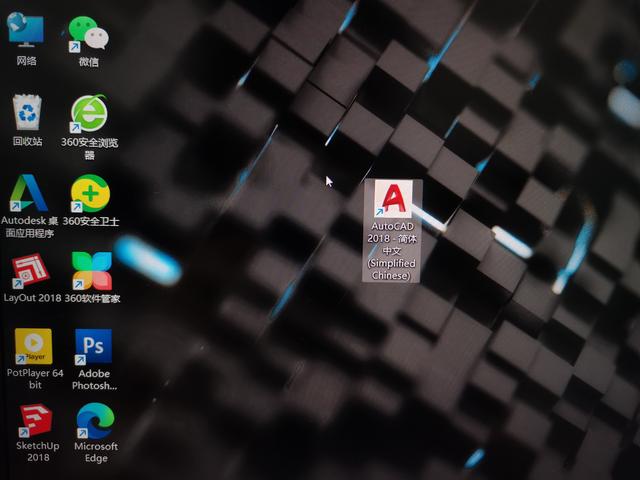
如最新的AutoCAD 2022 针对win优化兼容性问题可以更好。
总结:AutoCAD安装报错是intel的11代和12代CPU核显驱动不兼容,想用旧版本CAD禁用核显,或换用CAD 2018以上版本。#AutoCAD#